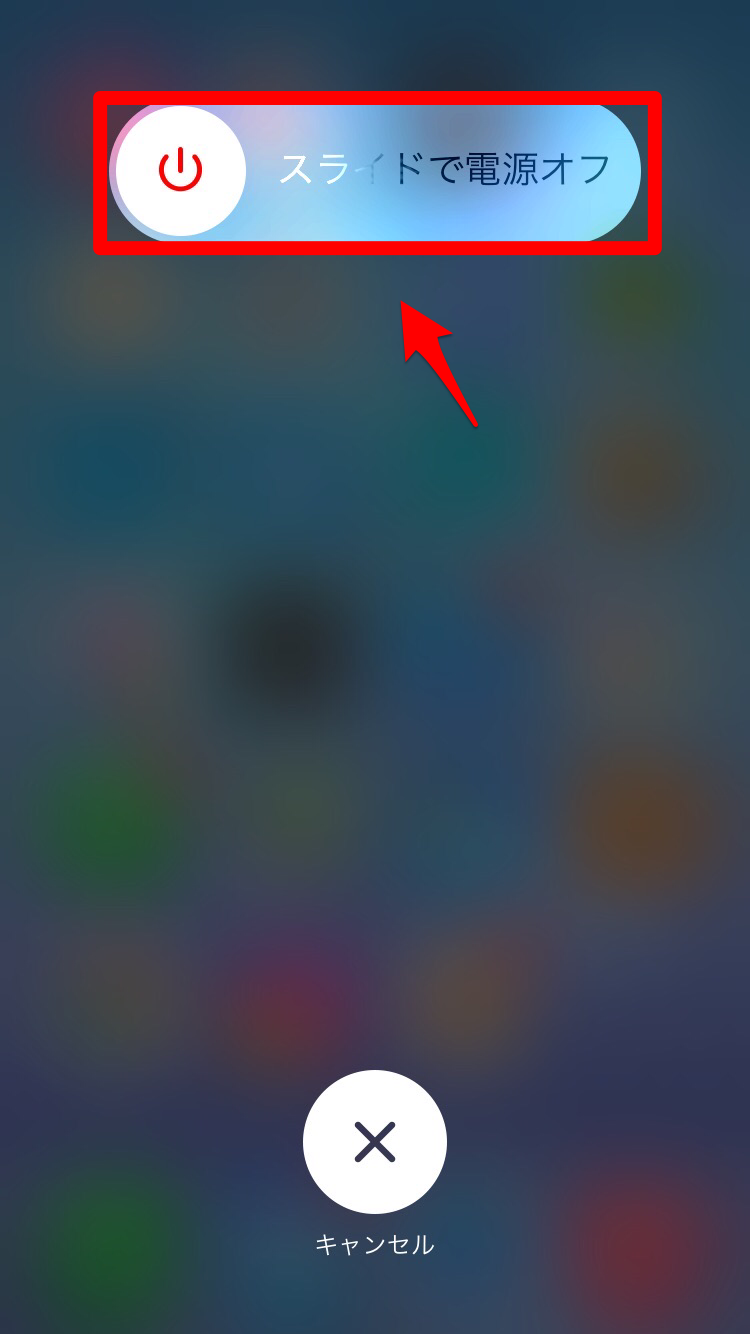iPhoneの写真が消えた?考えられる原因と解決方法を教えます
Contents[OPEN]
- 1iPhoneの写真が消えた!原因は?
- 2iPhoneの写真が消えた!間違って削除をした場合の解決方法
- 3iPhoneの写真が消えた!iCloud写真・マイフォトストリームを確認する方法
- 3.1「iCloud写真」がオンになっているか確認をしよう
- 3.2Wi-Fi接続をして待つ
- 3.3サインインしたApple IDが合っているか確認する
- 3.4待てない場合は個別でダウンロードすることできる
- 3.5念のためマイフォトストリームも確認しておこう
- 4iPhoneの写真が消えた!通信エラー・スマホの不具合の場合
- 5iPhoneの写真が消えた!と焦らないためには?
- 6iPhoneから写真が消えたらまずiCloudを開いてチェックしよう!
サインインしたApple IDが合っているか確認する
多くのiPhoneユーザ-はApple IDを1つしか持っていませんが、Apple IDを2つ以上持っているユーザーもいます。
Apple IDを2つ以上持っているユーザーが陥りやすいミスが、元に戻したい写真を保存している「iCloud」への「鍵」とも言えるApple IDが違っていることです。
「iCloud」にアクセスしようとしているApple IDが正しいものかどうか確認してみましょう。「設定」を開き「ユーザー名」をタップします。
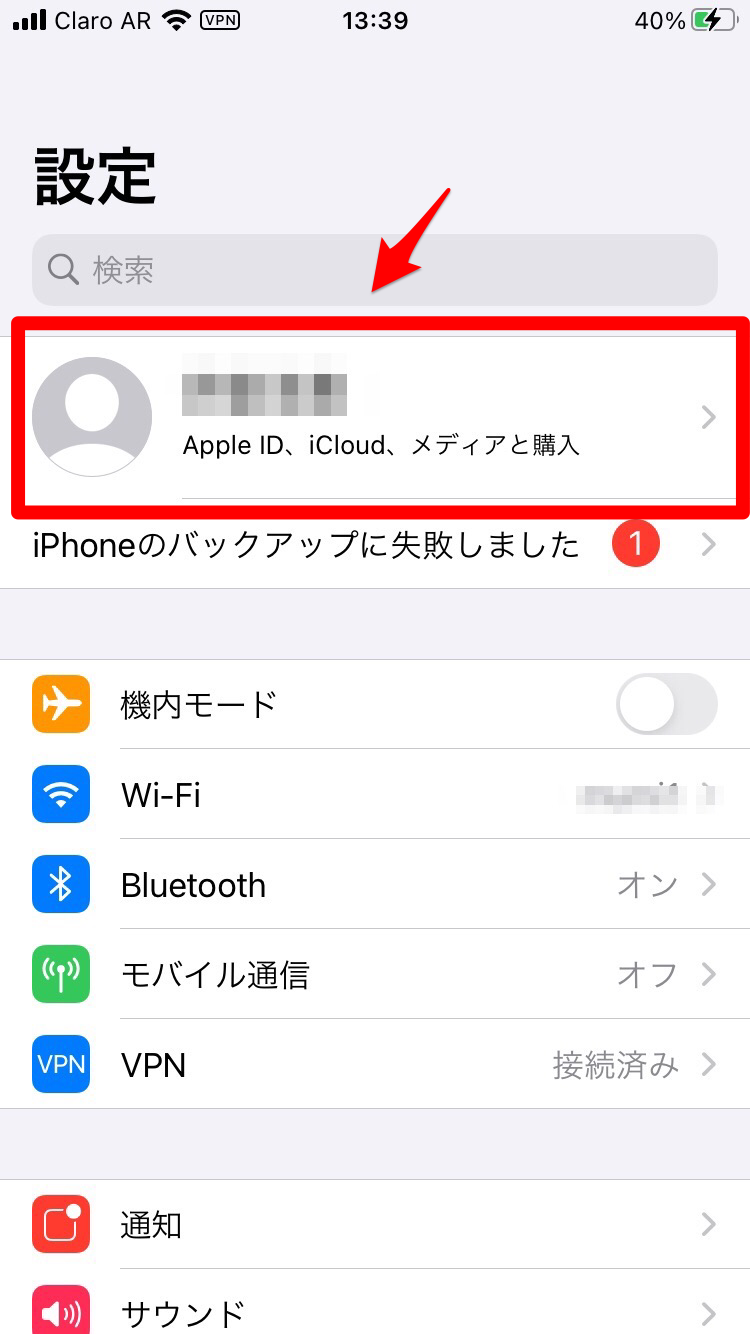
「Apple ID」画面が立ち上がります。現在「iCloud」にサインインしているApple IDのメールアドレスが表示されているので、正しいものかどうかを確認しましょう。
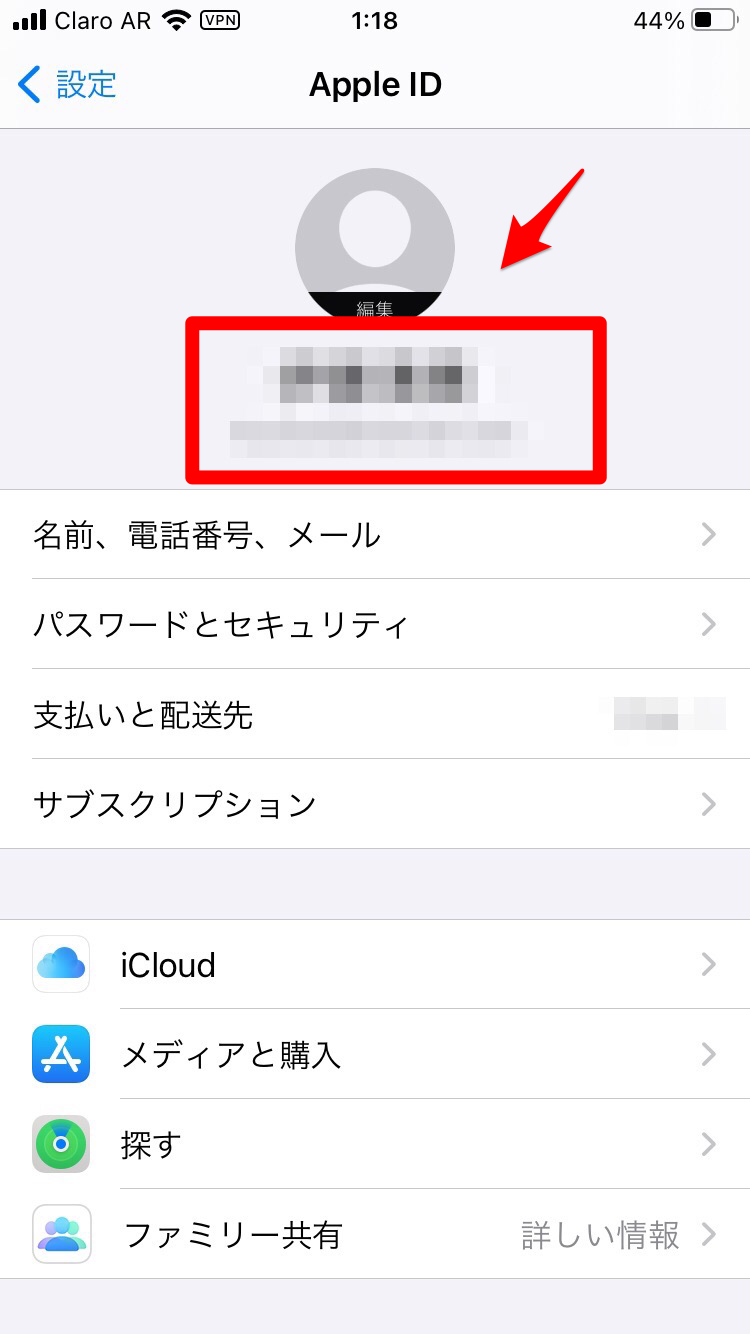
待てない場合は個別でダウンロードすることできる
Wi-Fi回線の接続し「iCloud」とiPhoneの同期を開始しても、同期するデータ量が多いとなかなか終了しません。
iPhoneに戻したい写真が50枚ほどしかなかったとしても、大量のデータをすべて同期させなければお目当ての写真は復元されないためしびれを切らしてしまうかもしれません。
そんな時は「iCloud」から直接ダウンロードをしてみることもできます。下記のリンクにアクセスし「icloud.com」を立ち上げましょう。
認証が求められるので、指紋認証または顔認証で認証を行いましょう。
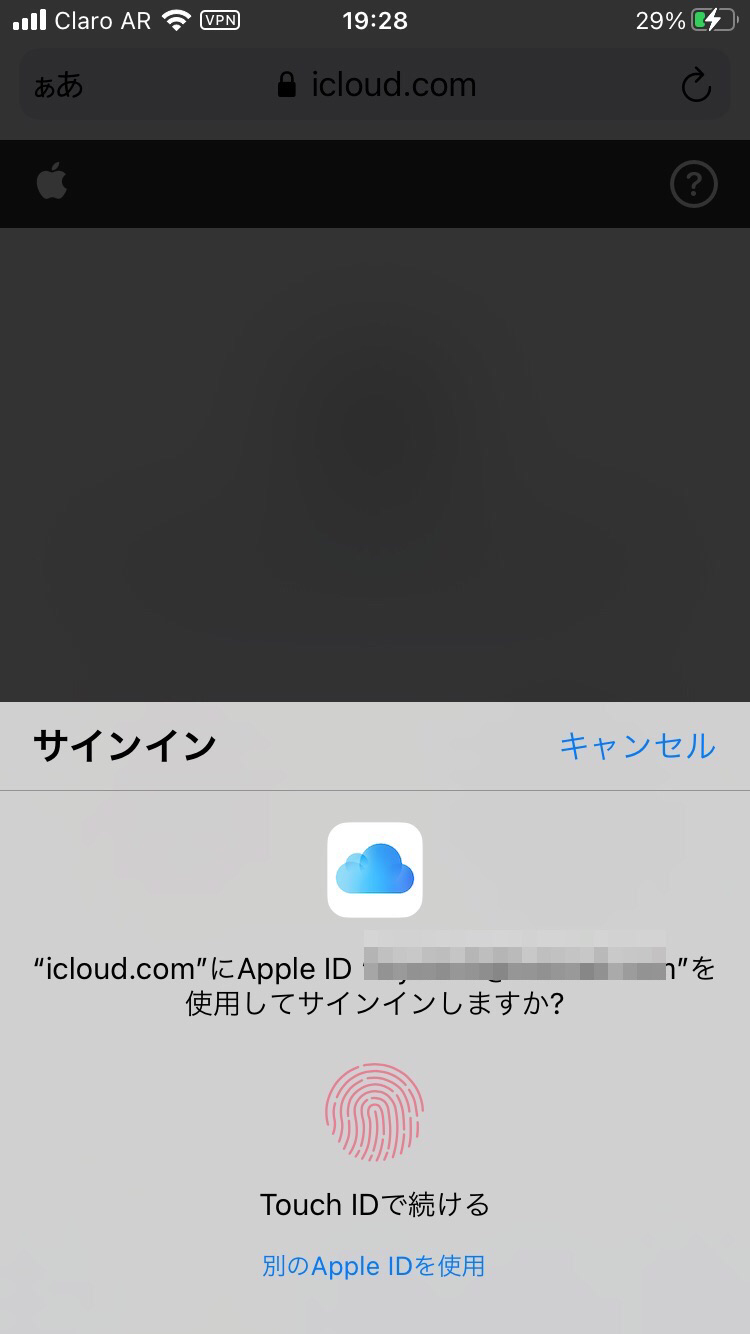
「icould.com」が立ち上がったら「写真」アプリをタップします。
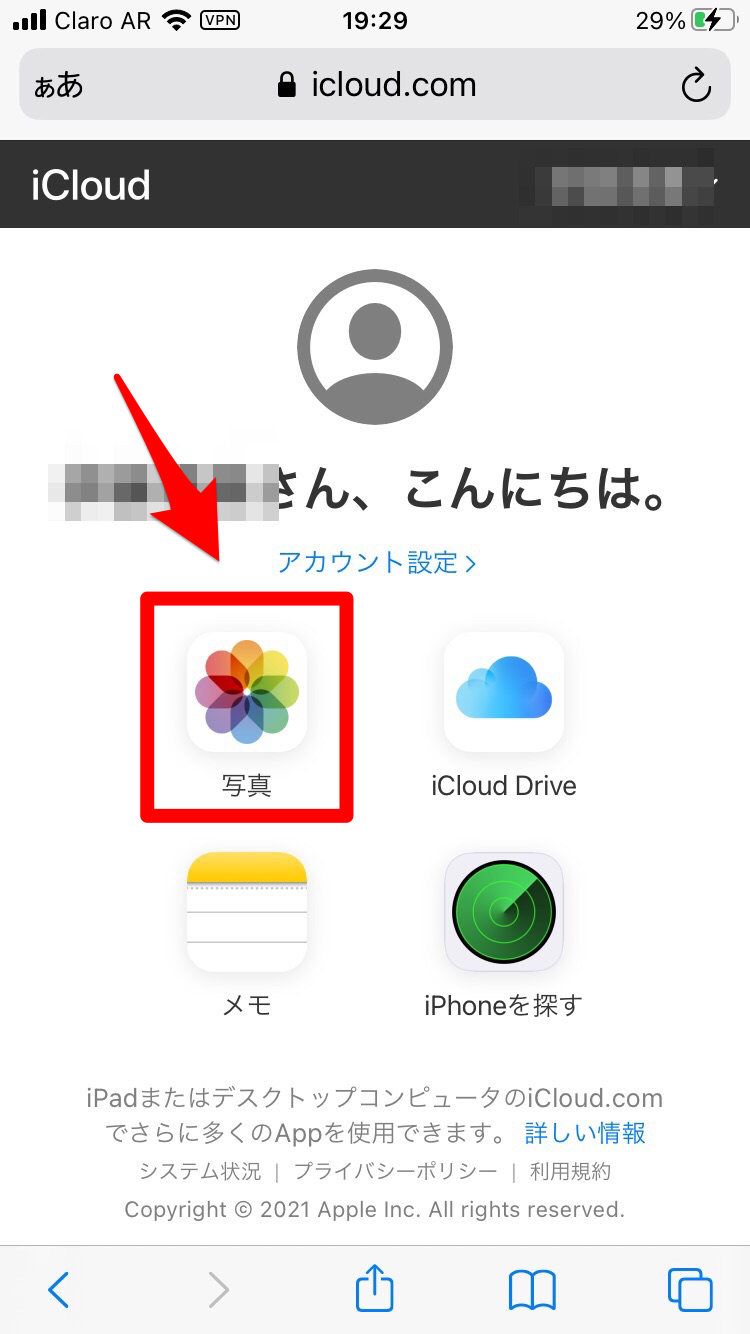
同期されている写真がすべて表示されるので「選択してください」をタップしましょう。
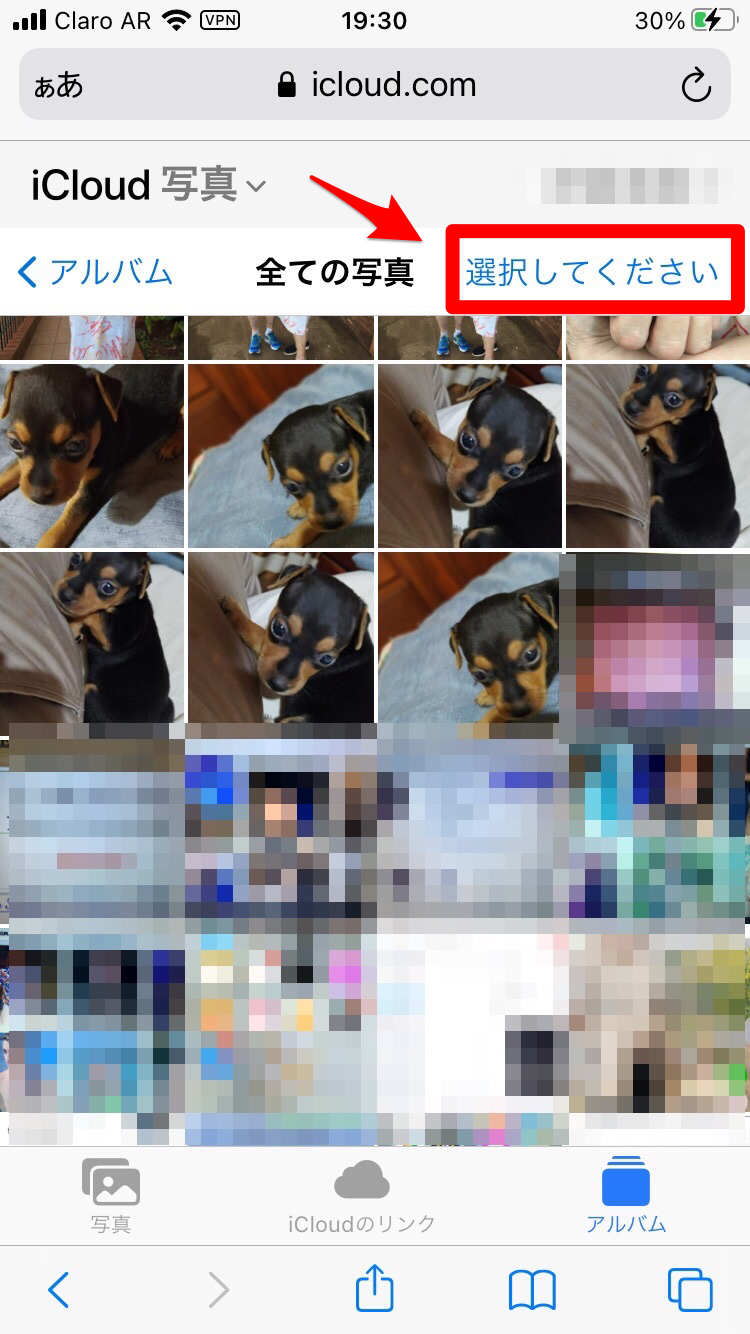
復元したい写真を選択し、画面右下にある「…」アイコンをタップします。
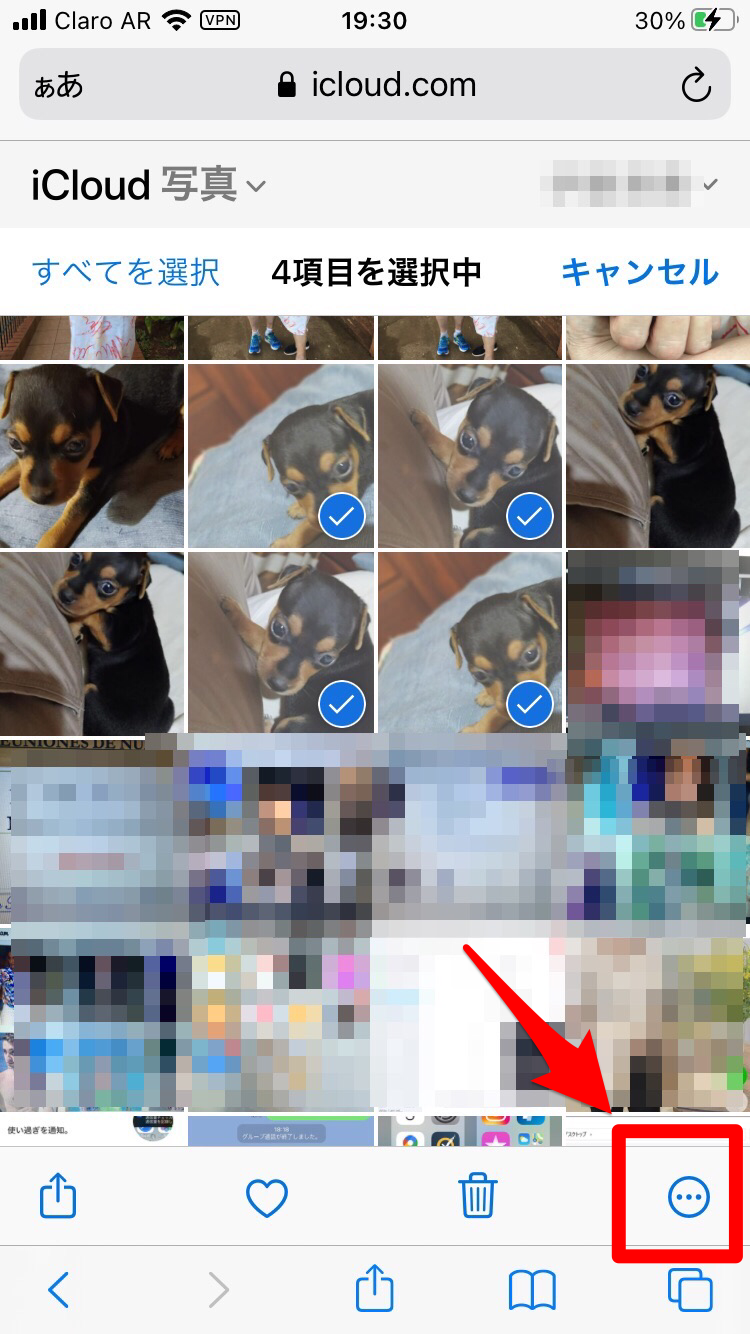
ポップアップメニューが表示されるので「ダウンロード」をタップしましょう。
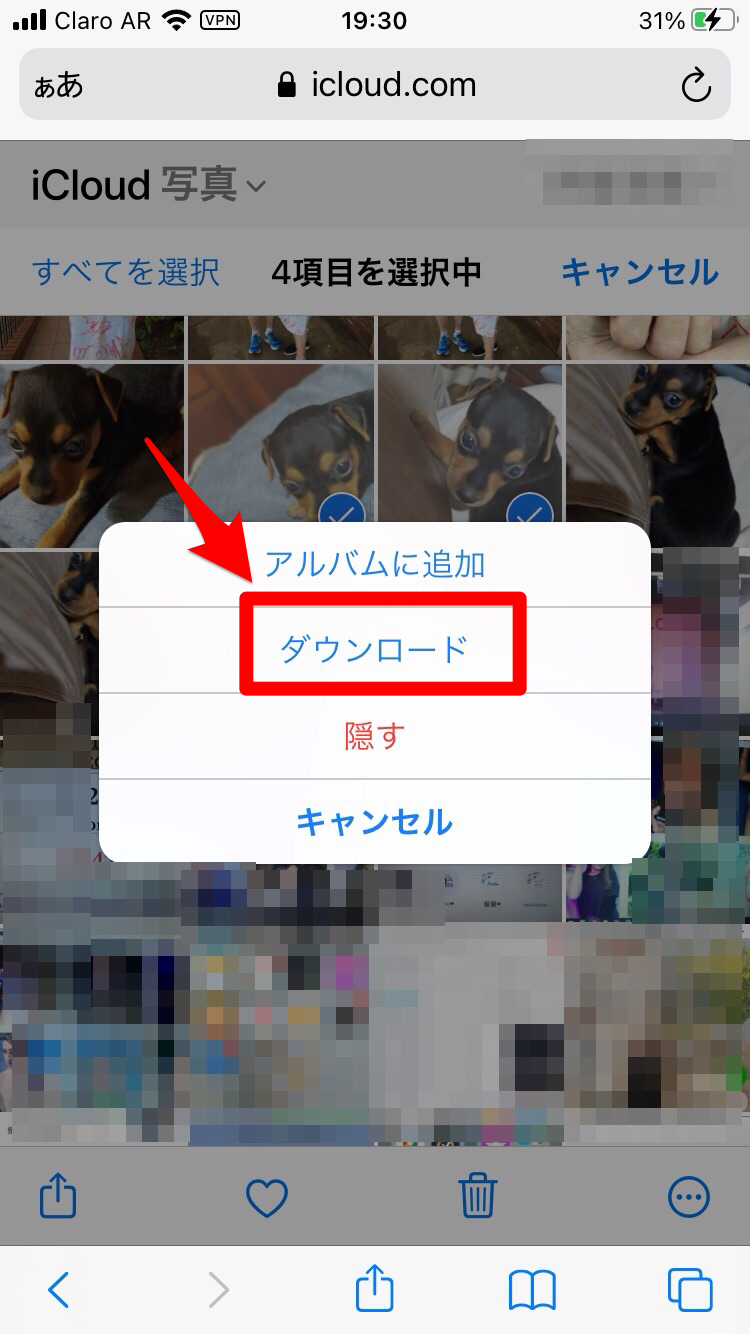
念のためマイフォトストリームも確認しておこう
iPhoneから消えてしまった写真は、「マイフォトストリーム」に保存されている場合もあります。「マイフォトストリーム」とは、同じApple IDでログインしているデバイス間で写真を共有する機能のことです。
「設定」にある「写真」を選択すると表示されています。
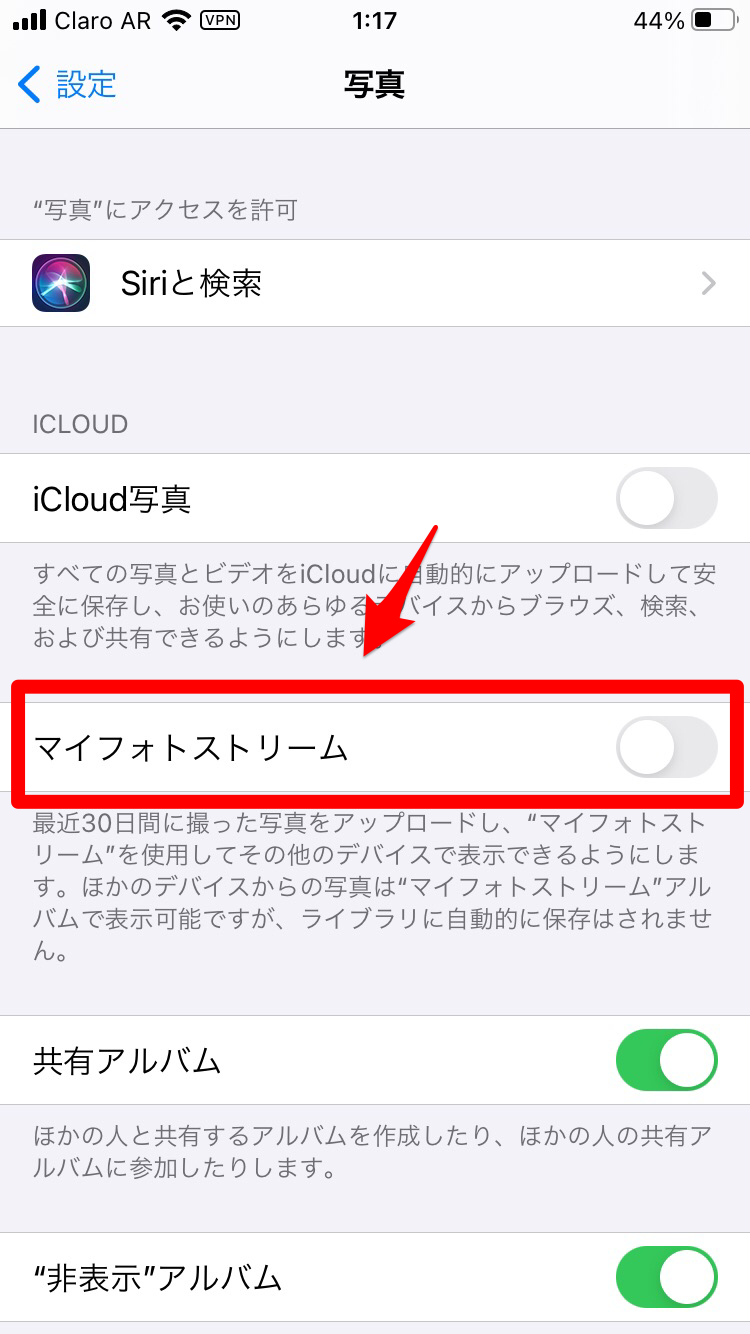
「ON」に設定されているなら「写真」アプリの「アルバム」タブをタップすると「マイフォトストリーム」フォルダがあるのでその中で写真を確認できます。
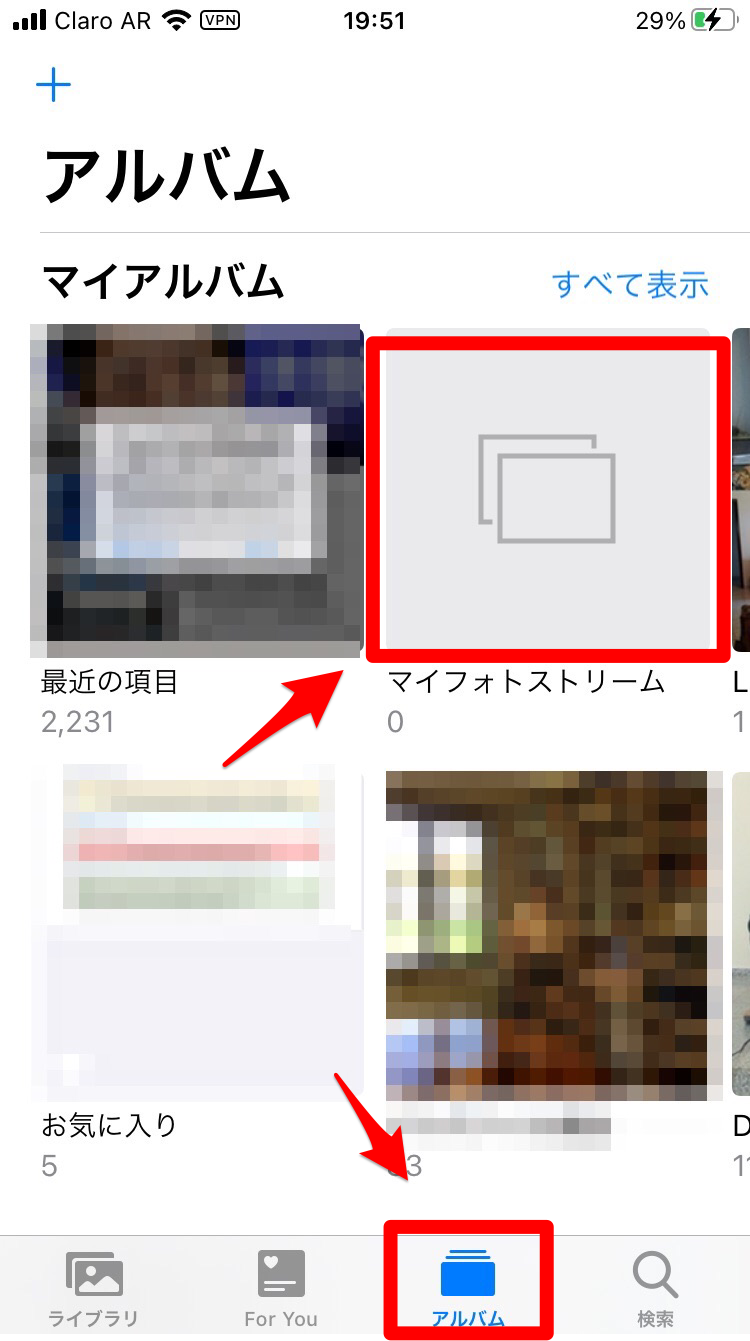
iPhoneの写真が消えた!通信エラー・スマホの不具合の場合
次に取り上げるのは、インターネット環境が望ましくないことと、iPhoneに不具合やエラーが生じているために、iPhoneの写真が表示されないことです。
2つの対処法を紹介します。
「日付と時刻」を正しい時間に変更してみる
「iCloud」にアップロードされている写真がiPhoneに同期されない原因の1つは、「日付と時刻」の設定が正確ではないことです。確認と修正方法を説明します。「設定」にある「プライバシー」をタップしましょう。
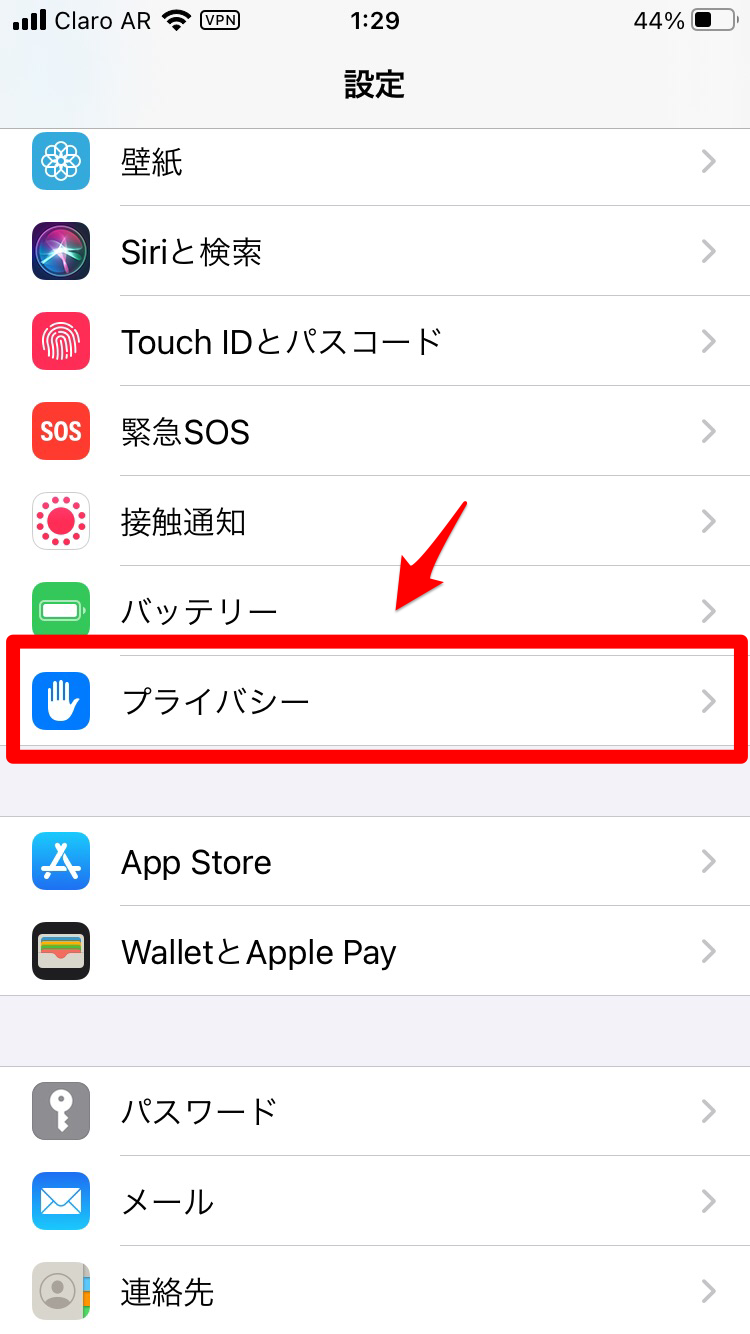
「位置情報サービス」をタップします。
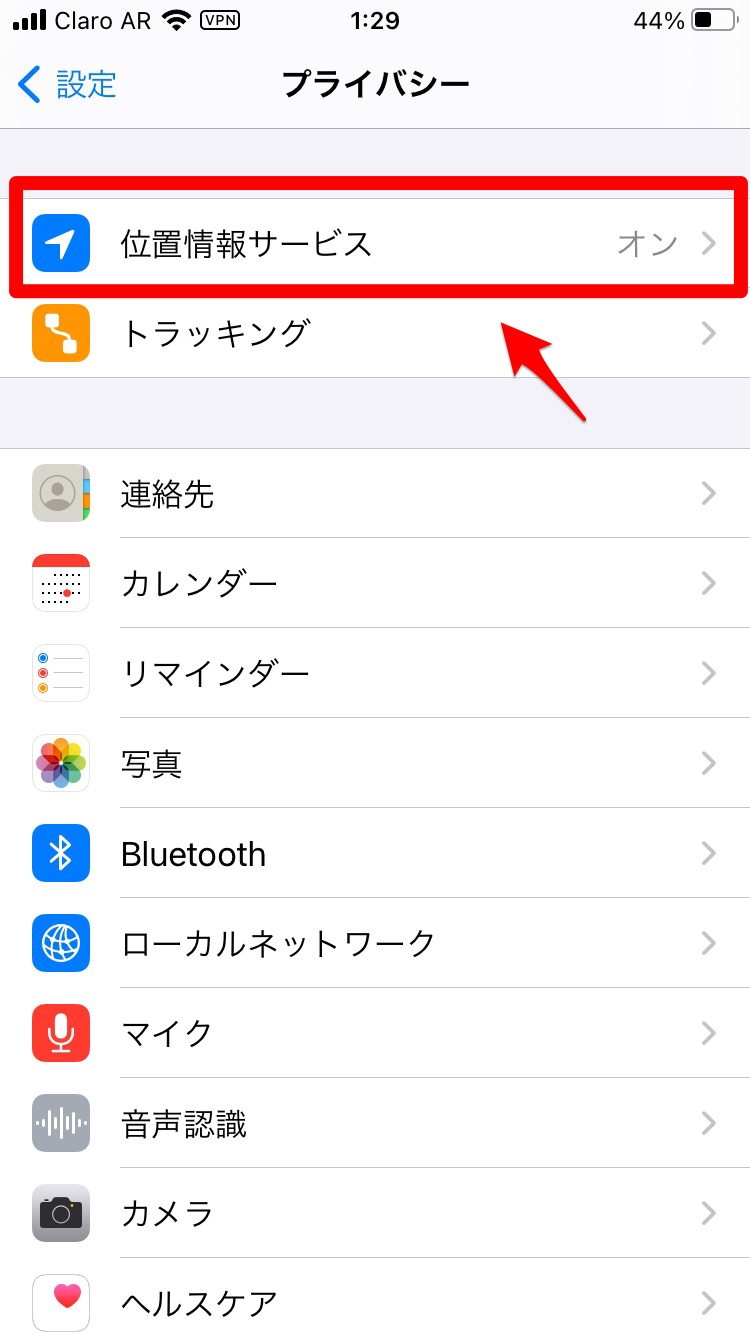
「システムサービス」をタップしましょう。
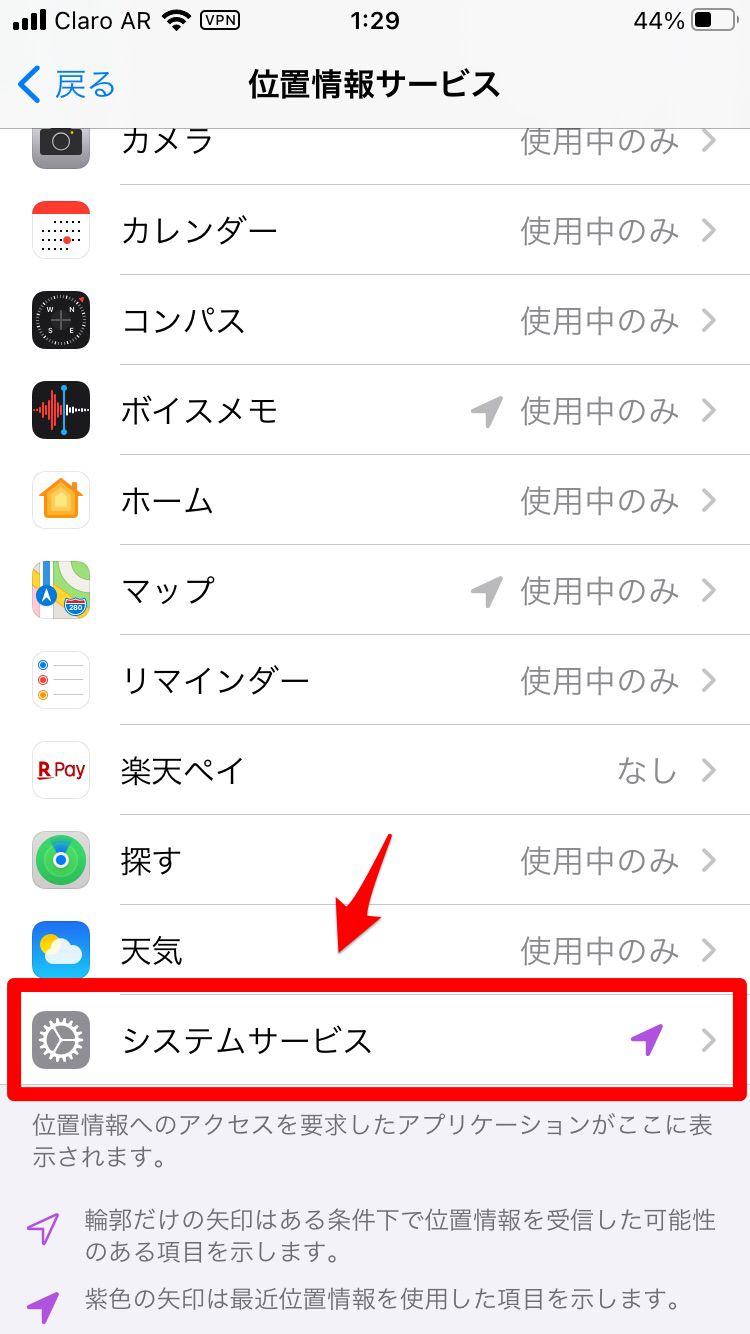
「時間帯の設定」を「ON」に設定しましょう。
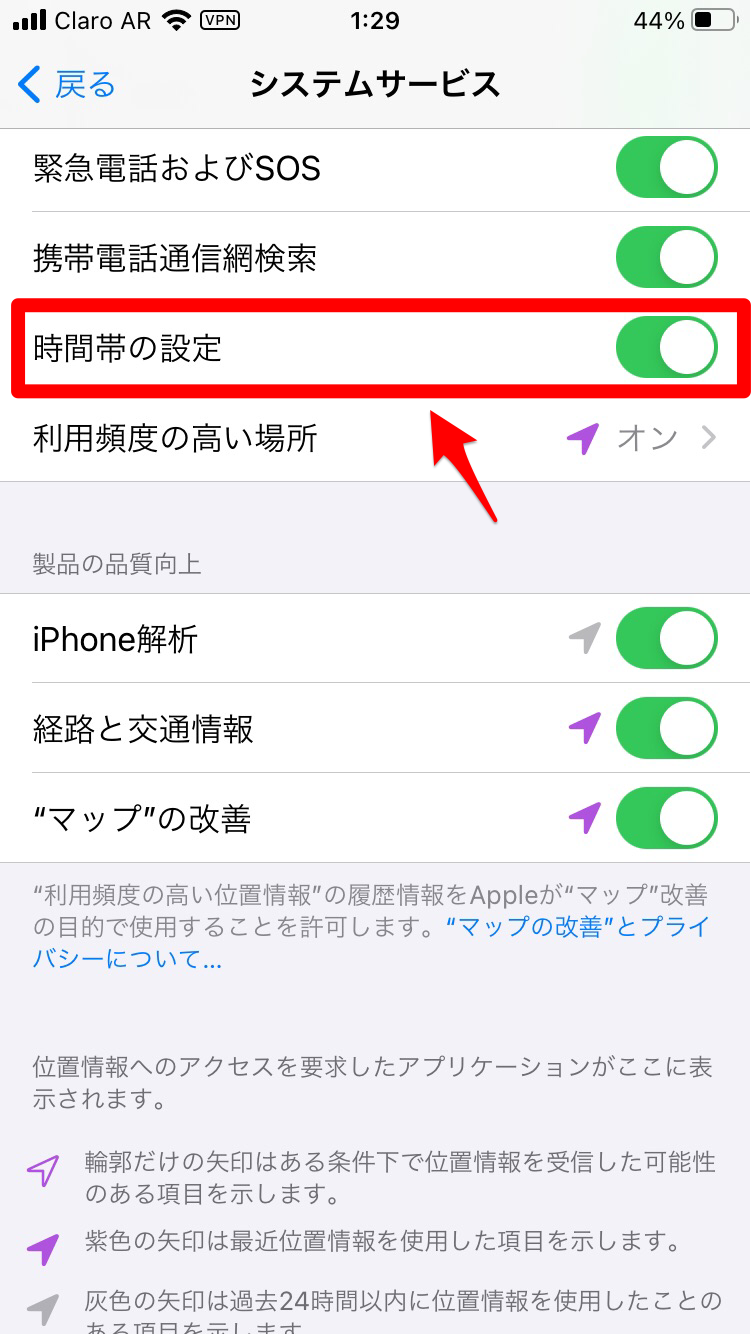
「設定」画面に戻り「一般」をタップします。
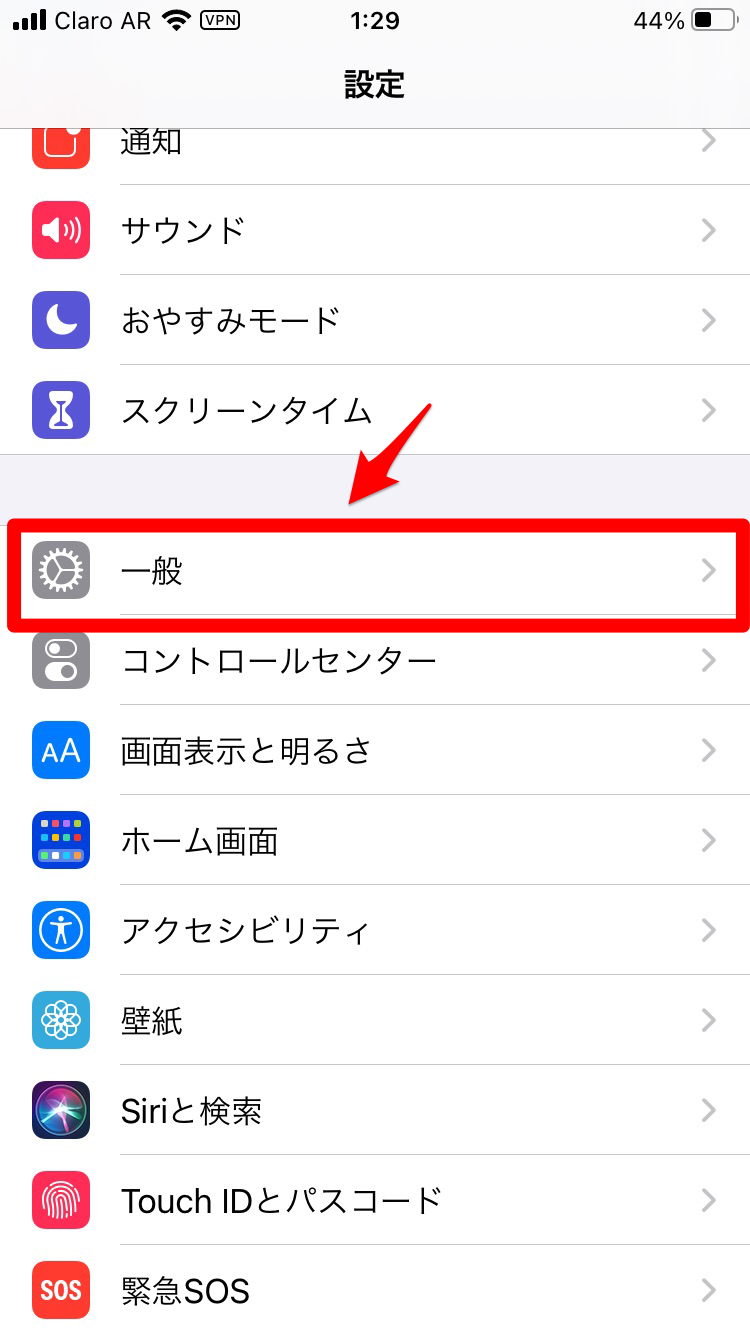
「日付と時刻」をタップしましょう。
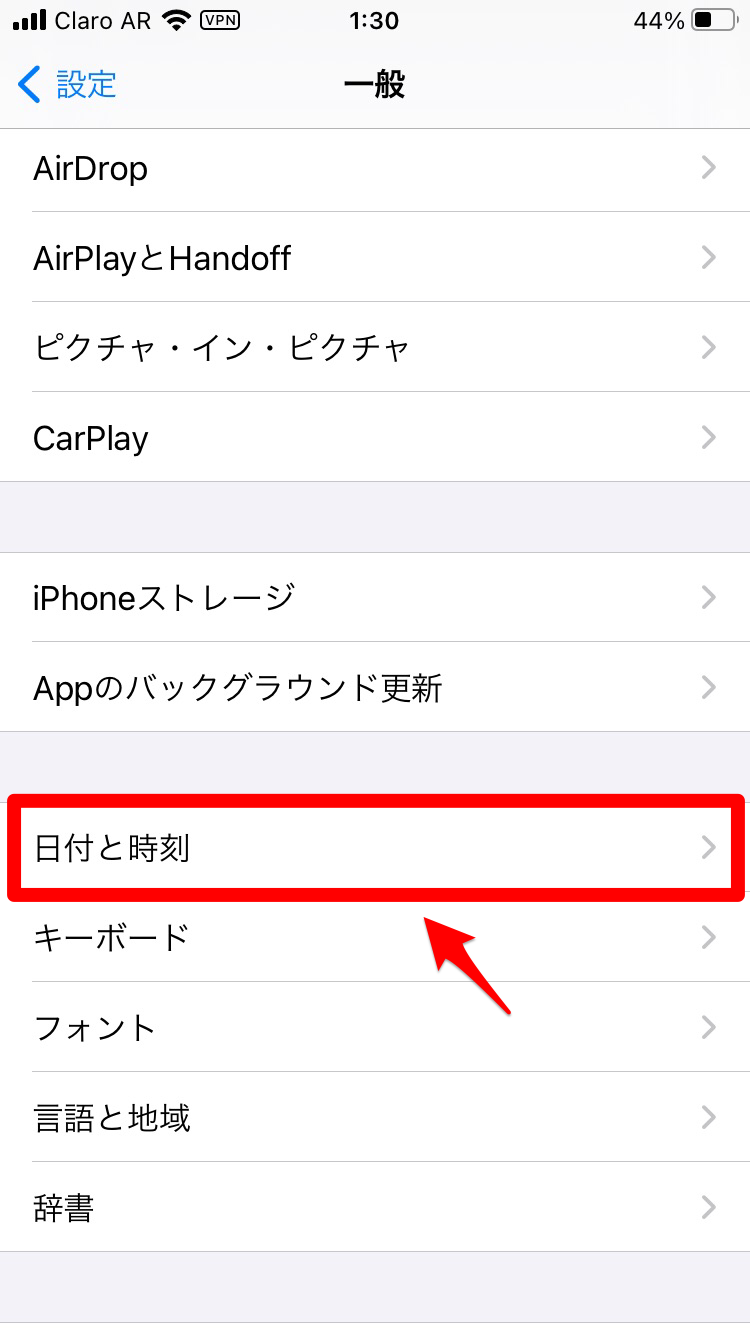
「自動設定」を「OFF」に設定します。
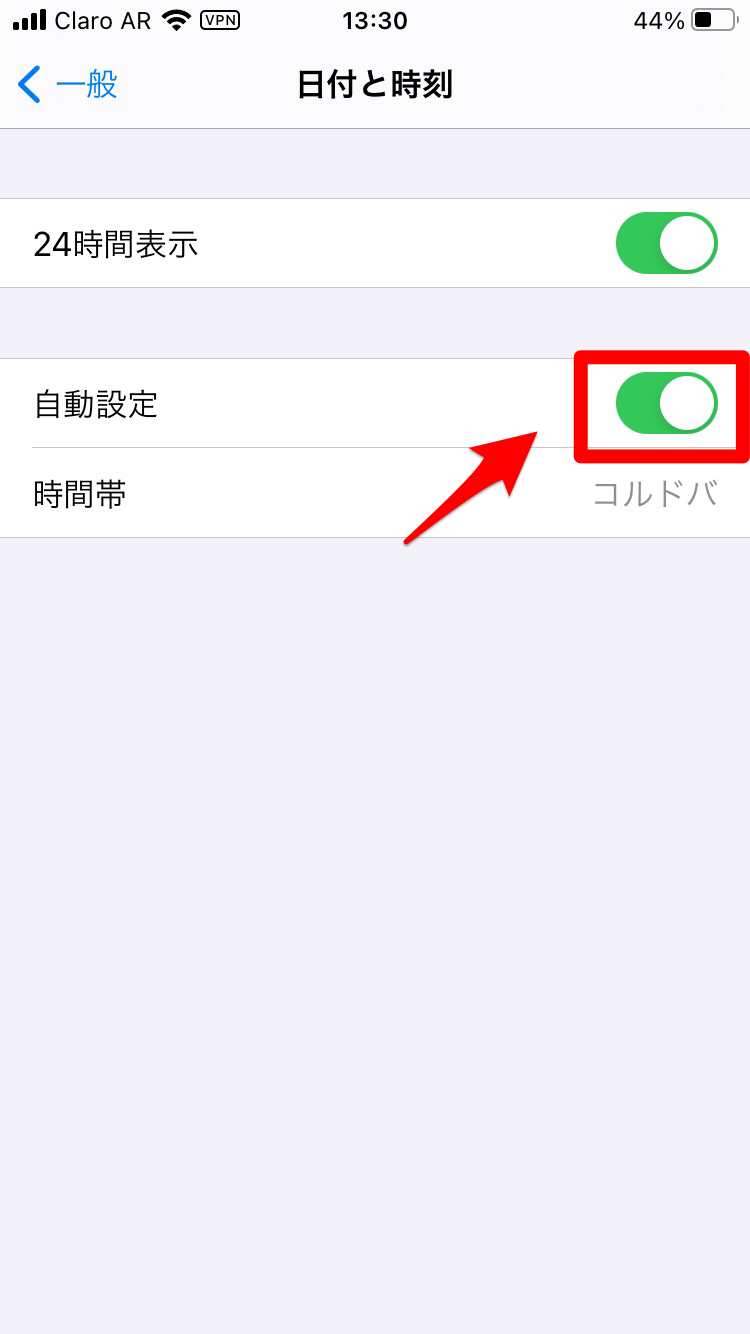
現在の日時が表示されます。正確であれば「自動設定」を「ON」に設定しましょう。正確でなければ手動で日時を変更しましょう。
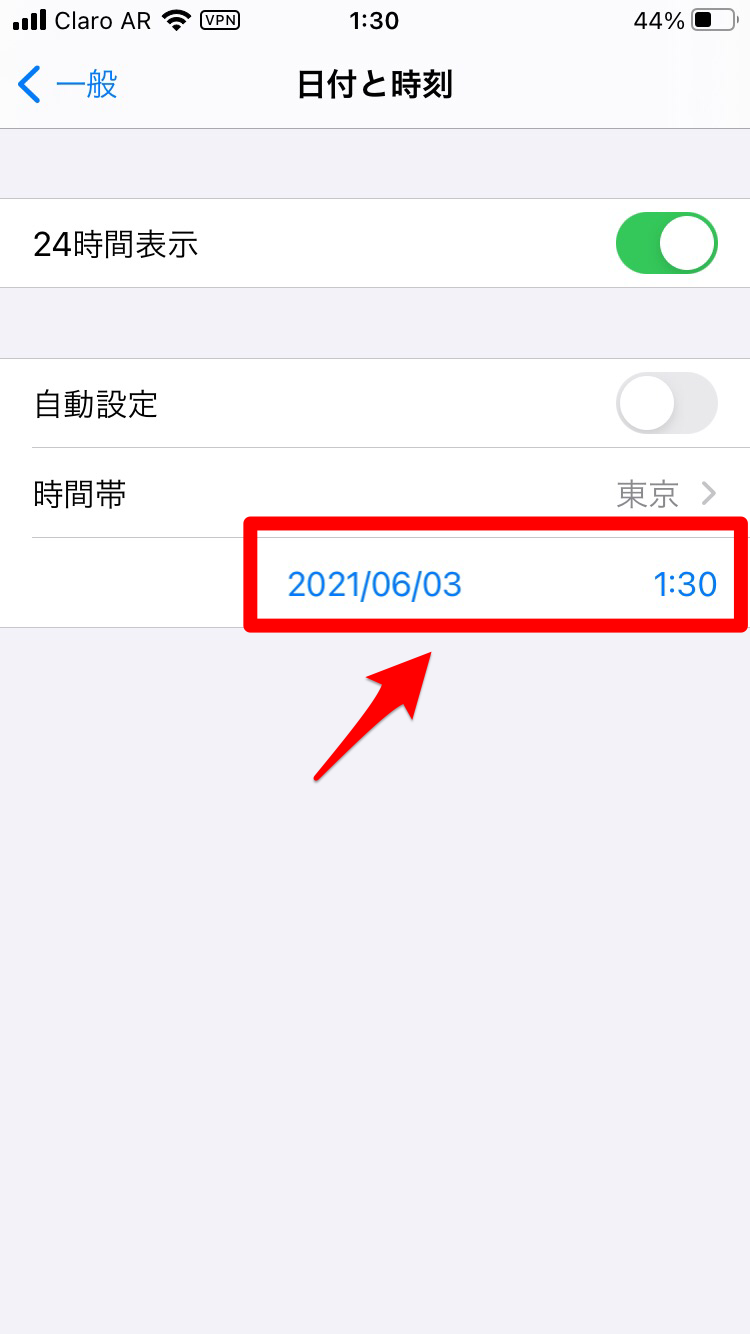
再起動してから確認してみる
iPhoneに不具合やエラーが生じているために「iCloud」との同期ができないのであれば、iPhoneを再起動すれば改善されるかもしれません。
一度試してみてください。